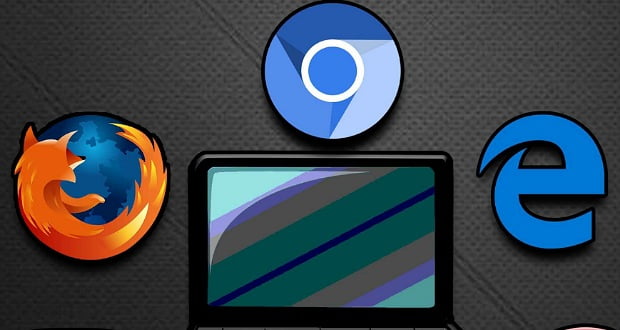در این مطلب با ما همراه باشید تا با سه رشترفند ساده و کاربردی، سرعت مرورگر را که اکثر به دلایل مختلف کند میشوند را بالا ببریم.
با وجود پیشرفت تکنولوژی و همچنین سرعت پهنای باند اینترنت، انتظار میرود که گشت و گذار در فضای نت کار بسیار سادهای باشد که توسط رایانهها و گوشیهای هوشمند به سادگی انجام شود. با این وجود همیشه مواردی وجود دارند که به دلیل آنها مرور در اینترنت سخت شده و مرورگر شما به مشکل میخورد.
به همین منظور اگر شما هم با مشکل کند شدن رایانه شخصی و مرورگر خود برخوردهاید، سعی کنید تا چند مورد زیر را رعایت کنید تا برای همیشه از دست سرعت پایین مرورگرها خلاص شوید.
1. از یک مرورگر مناسب استفاده کنید
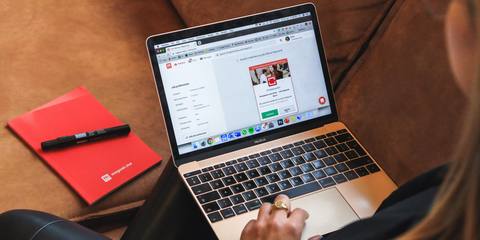
استفاده کردن از یک مرورگر مناسب، عملا مهمترین قدم برای دسترسی به یک تجربه بدون مشکل از استفاده از فضای اینترنت خواهد بود؛ چراکه جدای از سرعت بالا، مرورگر درواقع نقش یک پل بین اطلاعات شخصی شما و اینترنت خواهد بود که لازم است تا به درستی بنا شود تا از هر نظر موارد شخصی شما در امان باشد.
با این وجود مسئله سرعت تمرکز اصلی در این مطلب است و درباره آن، باید اشاره کرد که یکی از مهمترین فاکتورهای یک مرورگر در نشان دادن کیفیت این ویژگی، سرعت بارگذاری صفحات خواهد بود. البته اشتباه نکنید؛ این مورد ارتباطی با سرعت اینترنت شما ندارد، بلکه سرعت بارگذاری صفحات، دقیقا به نوع مرورگر و همچنین Add on و Extension هایی دارد که شما رپی آن استفاده میکنید. این موارد (شامل قابلیتهای اضافهای مانند توانایی دانلود فیلم مستقیم از صفحه) میتوانند به راحتی مرورگر و همچنین سیستم شما را کند کنند و باعث شوند تا یک صفحه دیر لود شده یا همراه با با یک یا چند باگ بارگذاری شود.
البته در نظر داشته باشید که استفاده درست از تعداد محدودی از این قابلیتها قاعدتا برای شما مسکلی ایجاد نخواهد کرد و بهتر است تا همیشه تعداد مناسبی حدود ۲ یا ۳ عدد از آنها را استفاده کنید. همچنین سعی کنید تا از مرورگرهای رسمی و حرفهای مانند فایرفاکس، گوگل کروم، Safari و یا مایکروسافت اج استفاده کنید.
2. حافظه Cache مرورگر را بررسی کنید
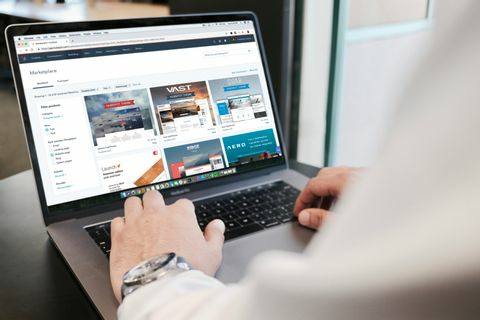
هربار که شما وارد یک وبسایت جدید میشوید، مرورگر شما به صورت خودکار بسیاری از فایلهای داخل صفحه را دانلود میکند و یک نسخه پشتیبان از آن را به نام وبسایت مورد نظر در رایانه شما ذخیره میکند تا در موارد بعد که وارد مرورگر و آن وبسایت میشوید، صفحه با سرعت بیشتری بارگذاری شود.
البته دفعات بعدی که وارد وبسایت مورد نظر میشوید، مرورگر شما تنها مواردی از صفحه را دانلود میکند که تغییر کردهاند و سایر جزئیات را دستنخورده بارگذاری میکند. با این حال اگر به وبسایتهایی میروید که قرار نیست مجددا به آن سر بزنید، فایل Cache آنها رفته رفته جمع شده و در کل باعث کند شدن سیستم و پر شدن حافظه شما خواهند شد.
به همین منظور همیشه بهتر است تا پس از گذشت مدتی مانند یک یا دو هفته یا یک ماه، این Cache را در تنظیمات مرورگر خود پاک کنید.
نحوه پاک کردن Cache در مرورگر گوگل کروم
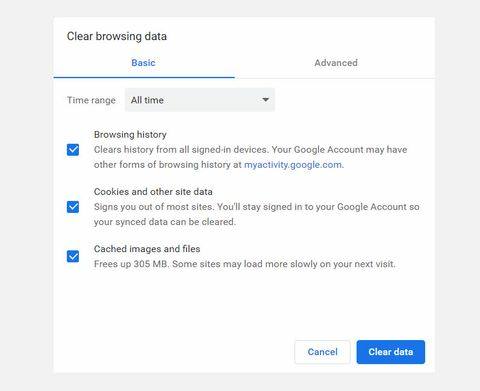
- کروم را باز کنید
- گزینه More را در قسمت بالا راست صفحه انتخاب کنید
- حال گزینه More Tools و سپس Clear Browsing Data را بزنید
- گزینه All Time را برای حذف تمام فایلهای Cache در مرورگر بزنید
- حال تمامی موارد از جمله Cookies and other site data و Cached images and files را تیک بزنید
- با زدن دکمه Clear All تمامی فایلها را پاک کنید
نحوه پاک کردن Cache در مرورگر فایرفاکس
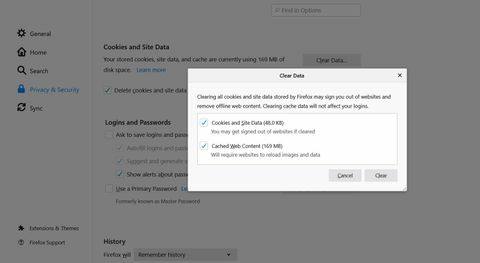
- مرورگر فایرفاکس را باز کنید
- منو را انتخاب کرده و سپس گزینه Options را انتخاب کنید
- گزینه Privacy and Security را بزنید
- گزینه Cookies and Site Data را انتخاب کنید
- روی گزینه Clear All بزنید
- گزینه کنار Cached Web Content را هم انتخاب کرده و در نهایت Clear را بزنید
3. صفحات اضافه را ببندید
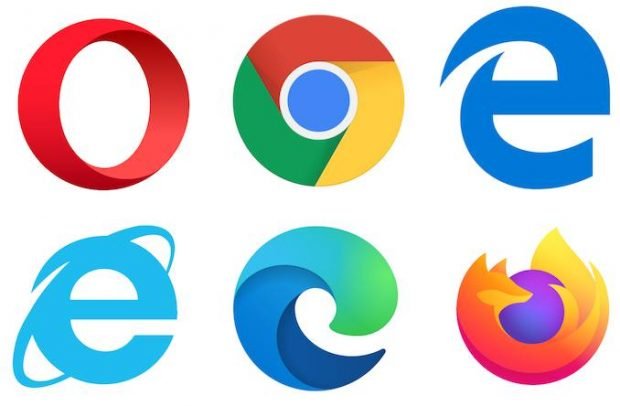
احتمالا شما هم هنگام باز کردن چند وبسایت به صورت همزمان، صدای بلند و عجیب فن کامپیوتر خود را که به سرعت روشن میشود را شنیدهاید؛ اما آیا میدانید که این چه معنی دارد؟ بله سیستم شما در حال پردازش بیشتر و در نتیجه در آستانه کند شدن عملکرد هنگام کار سختتر قرار دارد.
به همین منظور، درست است که باز کردن چندین صفحه به صورت همزمان میتواند برای شما جالب باشد، اما بهتر است تا همیشه این تعداد را به ۳ یا نهایت ۴ وبسایت کاهش دهید. همچنین اگر حس میکنید که اطلاعات حاضر در یک وبسایت را برای انجام کاری لازم دارید، بهتر است که آن را Bookmark یا همان نشانهگذاری کرده و تا زمان نیاز، آن را ببندید.
به علاوه اگر قصد استفاده از گوگل کروم را دارید، جالب است بدانید که یک ویژگی کاربردی به نام Tab-Grouping در این مرورگر به شما کمک میکند تا همیشه دسته یا دستههای خاصی از وبسایتها را با یک نام و رنگ مشخص کنید و سپس با انتخاب آن، همه وبسایتها را به صورت همزمان اجرا کنید. این مورد برای انجام پروژههای کاری و درسی، یا مقایسه محصولات از چند وبسایت مختلف میتواند به شدت کاربردی ظاهر شود.
نحوه فعالسازی و کار با قابلیت Tab-Grouping در مرورگر گوگل کروم
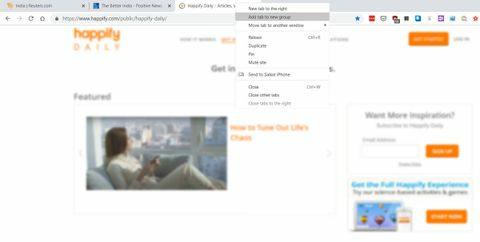
- هنگامی که یک صفحه جدید را در مرورگر گوگل کروم باز میکنید، روی آن راست کلیک کرده و سپس گزینه Add tab to new group را برای اضافه کردن آن به یک گروه جدید بزنید.
- یک نام و رنگ خاص برای گروهی که قصد ایجاد کردنش را دارید انتخاب کنید.
- حال صفحات دیگری را که به این گروه مرتبط بوده و قصد اضافه کردنشان را دارید با راست کلیک روی آنها و انتخاب گروهی که ایجاد کردهاید، دستهبندی کنید.
همچنین لازم به ذکر است که برای مدیریت صفحههای باز شده به صورت خودکار، میتوانید از دو افزونه The Great Suspender برای افزایش سرعت مرورگر گوگل کروم و از Max Tab برای مرورگر فایرفاکس استفاده کنید. این افزونهها، با شناسایی صفحههایی که برای مدت زیادی باز بوده و استفادهای از آن را نداشتهاید، آنها را موقتا بسته و خودکار سرعت مروگر شما را افزایش میدهند.
4. سرعت رایانه را بررسی کنید

همیشه کند بودن مرورگر به دلیل پایین بودن سرعت اینترنت یا کار آن مرورگر نیست، بلکه در برخی از مواقع، این رایانه شماست که سرعت مناسبی را نداشته و بنا بر دلایلی کند عمل میکند.
ممکن است که کند بودن سیستم به دلیل قدیمی بودن آن، یا اینکه مشکلات نرمافزاری آن باشد. با این حال اگر در حال حاضر قصد ارتقا سیستم خود را ندارید، بد نیست موارد زیر را برای افزایش سرعت رایانه و در کل مرورگر خود امتحان کنید.
- اضافه کردن فضای رم به راحتی میتواند سرعت مرورگر شما را تا حد بسیاری افزایش دهد. همچنین دقت کنید که در صورت ناتوانی در تهیه یک حافظه رم جدید، سعی کنید تا برنامههای پسزمینه را ببندید و رایانه را تا حدی که میتوانید از اجرای چندین برنامه به صورت همزمان منع کنید.
- حافظه داخلی یا همان هارد رایانه خود را برای اجرای عملکرد بهتر مورد Defragmentation قرار دهید که در تنظیمات آن موجود است.
- رایانه خود را توسط یک آنتیویروس مناسب اسکن کنید؛ ممکن است ویروسها دلیل اصلی کند شدن سیستم شما باشند.
- برنامهها و فایلهای اضافه را از سیستم خود پاک کنید تا عملکرد آن کمی بهتر و در کل رایانه سبکتر شود.
به هر حال این روشها برای افزایش سرعت مرورگر در حالت کلی بسیار مؤثر هستند؛ اما اگر مشکل شما با هیچکدام از موارد فوق حل نمیشود، بد نیست مشخصات فنی رایانه و یا سرعت اینترنت خود را هم بررسی کنید.
همچنین دقت کنید که نصب کردن نسخههای جدید مروگرهای مختلف روی سیستمهای قدیمی ممکن است به ناسازگاری و کند شدن آن منجر شود.
 گجت نیوز آخرین اخبار تکنولوژی، علم و خودرو
گجت نیوز آخرین اخبار تکنولوژی، علم و خودرو